
روترهای VPN می توانند یک راه حل عالی برای اتصال بسیاری از دستگاه های مختلف به طور همزمان باشند. بیاموزید که چگونه در این راهنمای جامع روترهای VPN ، یک روتر VPN تنظیم کنید تا از حفاظت دائمی VPN برخوردار شوید.
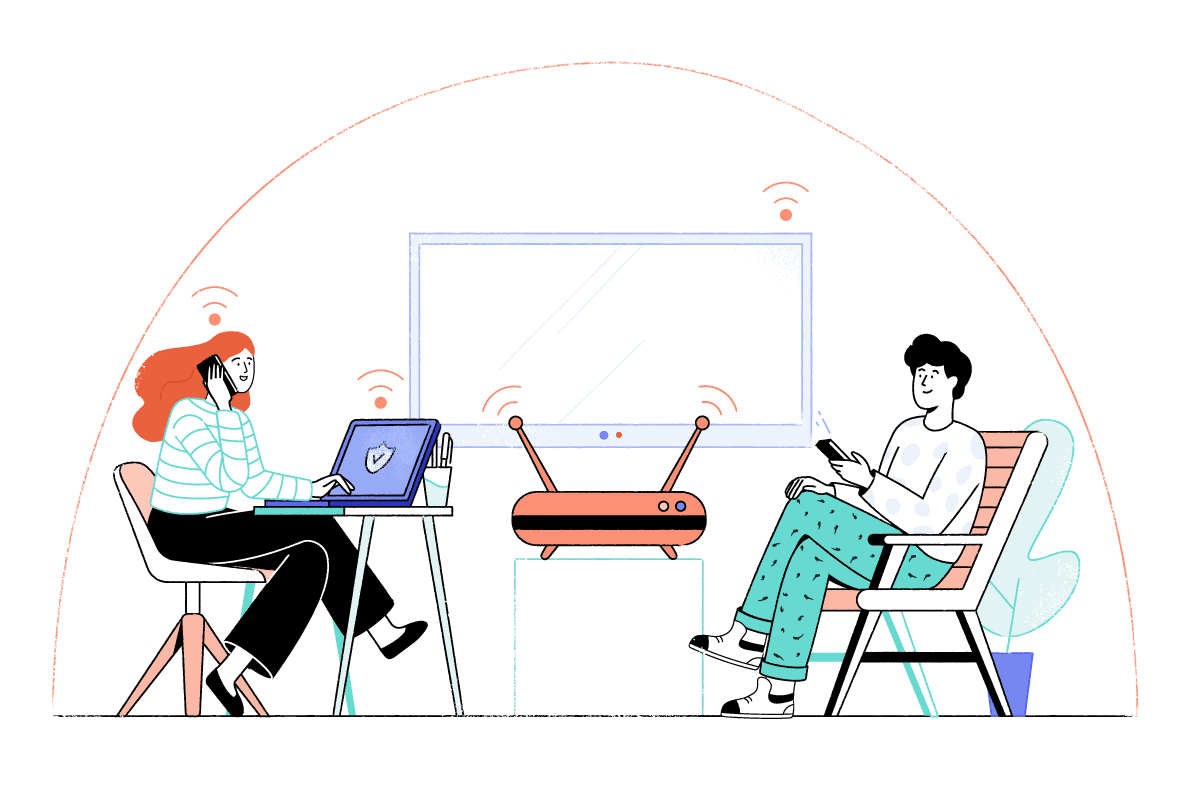
Contents
روتر VPN چیست؟?
روتر VPN روتر WiFi است که نرم افزار مشتری VPN روی آن نصب شده است. روتر تمام ترافیک ارسال شده یا دریافت شده از طریق شبکه WiFi شما را رمزگذاری می کند. این بدان معناست که می توانید بدون نصب نرم افزار VPN در هر دستگاه جداگانه ، همه دستگاه های خود را به طور همزمان محافظت کنید.
استفاده از VPN در رایانه یا تلفن هوشمند ، ترافیک آن دستگاه را رمزگذاری می کند. از طرف دیگر ، یک روتر VPN ترافیک را در کل شبکه WiFi شما رمزگذاری می کند ، و احتمال اینکه بدون محافظت گرفتار شوید ، کاهش می دهد..
این بدان معنی است که همه دستگاه های متصل به WiFi شما – رایانه ها ، رایانه های لوحی ، تلفن های هوشمند و تلویزیون های هوشمند – قادر خواهند بود به طور همزمان به سرورهای VPN شما دسترسی پیدا کنند و یک ارتباط امن و خصوصی را حفظ کنند.
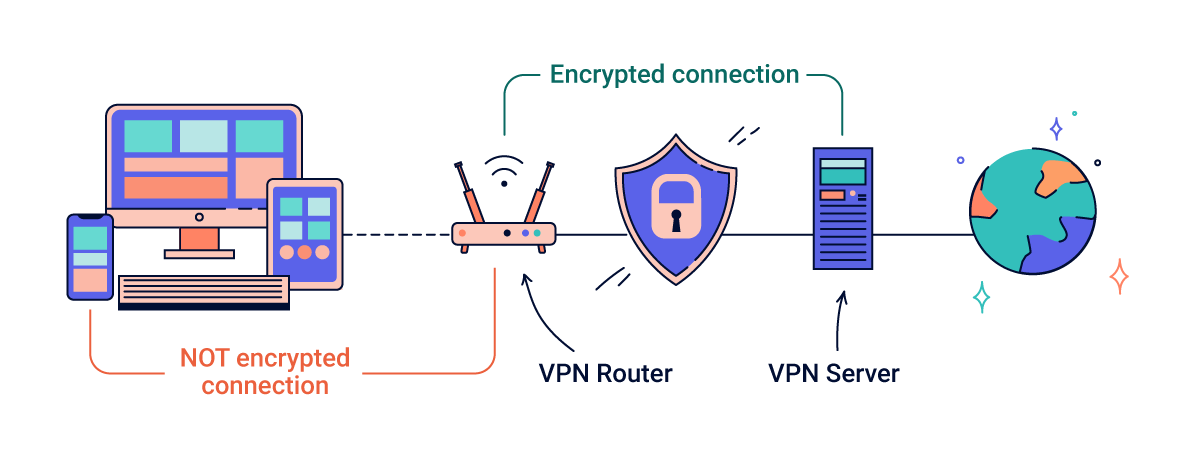
یک روتر VPN ترافیک همه دستگاههای موجود در شبکه WiFi شما را رمزگذاری می کند.
روترها را می توان با نرم افزار VPN از پیش نصب شده خریداری کرد یا می توانید خود این نرم افزار را نصب کنید. توجه به این نکته مهم است که همه روترها نمی توانند از نرم افزار VPN پشتیبانی کنند و همه ارائه دهندگان VPN نمی توانند روی یک روتر کار کنند. برای اطلاعات بیشتر در مورد این ، به بخش این راهنمای در مورد چگونگی راه اندازی روتر VPN بروید.
این راهنما مزایا و مضرات استفاده از روتر VPN را پوشش می دهد. ما توضیح خواهیم داد که چه چیزی باید جستجو کنید و دقیقاً چرا روتر VPN ممکن است راه حل مناسبی برای شما باشد.
اگر قبلاً تصمیم به خرید روتر VPN گرفته اید و فقط برای تنظیم آن به کمک نیاز دارید ، حتما راهنمای کامل ما برای نصب VPN در روتر خود را بخوانید.
مزایای استفاده از روتر VPN چیست?
سرمایه گذاری روی روتر VPN ممکن است به نظر یک قدم بزرگ باشد ، اما می تواند چندین مزیت از نظر امنیت ، حریم خصوصی و راحتی ارائه دهد..
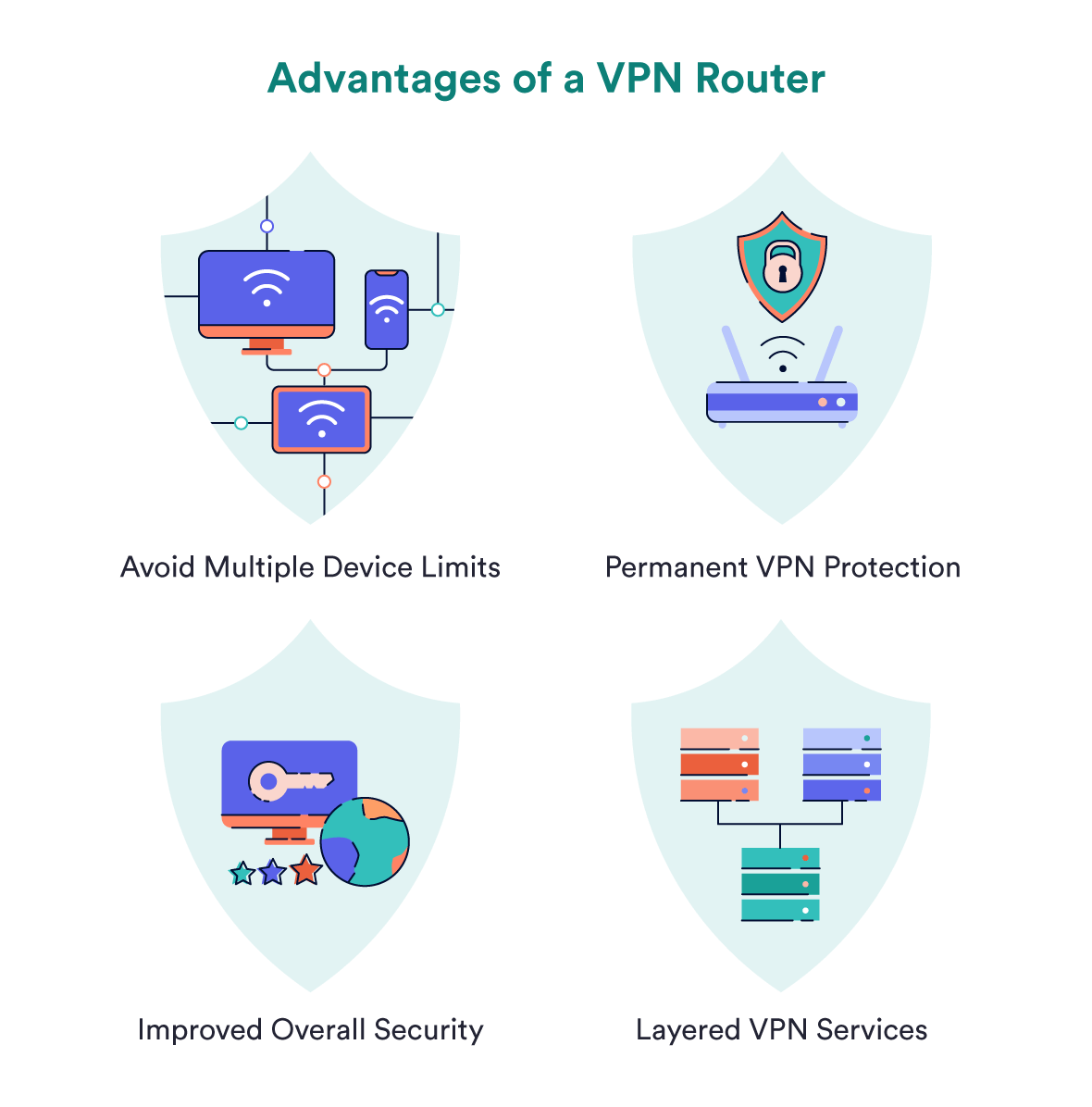
محدودیت های متعدد دستگاه 1Avoid
بیشتر ارائه دهندگان VPN محدودیتی در تعداد دستگاههایی است که می توانید به طور همزمان وصل کنید.
با یک VPN نصب شده روی روتر شما ، هر دستگاه متصل به شبکه WiFi توسط VPN شما محافظت می شود و فقط به عنوان یک اتصال حساب می شود..
این ویژگی به ویژه برای کنسول های بازی ، رسانه های پخش کننده و دستگاه های اینترنت اشیاء (IoT) مفید است ، که بسیاری از آنها پشتیبانی بومی برای نرم افزار مشتری VPN ندارند..
2P Protection VPN دائمی
خدمات VPN مبتنی بر مرورگر ، شما را ملزم می کند که هر بار که می خواهید جلسه جدیدی را شروع کنید ، ارتباط خود را فعال کنید. اگر از روتر VPN استفاده می کنید ، هرگز نگران مجدد VPN خود نباشید.
هنگامی که روتر شما تنظیم شد ، VPN شما بدون توجه به دستگاهی که استفاده می کنید دائماً در حال اجرا خواهد بود. این مسئله خطر ابتلا به گرفتاری بدون محافظت را به شدت کاهش می دهد.
در طی چند سال گذشته ، برخی از کشورها قوانین جدیدی را تصویب کرده اند که ISP ها را مجبور به نظارت و ذخیره تاریخچه مرور شما می کند. این امر اکنون در انگلیس ، ایالات متحده ، استرالیا و در برخی از مناطق اروپا واجب است.
ایمن سازی کل شبکه شما با روتر VPN یکی از بهترین راه حل های این مشکل است. تمامی ترافیک شبکه شما بین روتر و سرور VPN رمزگذاری و رمزگذاری می شود و از ISP شما کاملاً اطلاعاتی در مورد تاریخچه مرور شما باقی نمی ماند..
امنیت کلی بهبود یافته
به روزرسانی روتر شما از دیدگاه امنیتی ایده خوبی است. چندین مورد وجود داشته است که مقامات و مجرمان برای جاسوسی از افراد یا جمع آوری داده های حساس خود از آسیب پذیری در روترها سوء استفاده کرده اند..
اگر از روتر VPN استفاده می کنید ، تمام دستگاههای متصل به Wi-Fi روتر شما مزایای VPN شما را دریافت می کنند. این بدان معناست که اگر میهمان هستید یا می خواهید از چندین دستگاه به طور همزمان استفاده کنید ، تمام ترافیک شما بصورت پیش فرض محافظت می شود.
خدمات 4 لایه VPN
در صورت استفاده از روتر VPN ، اجرای دو سرویس VPN به طور همزمان بسیار ساده تر است. می توانید یک VPN را روی روتر خود نصب کنید ، و دیگری روی دسک تاپ خود را. اگرچه این قطعاً بر سرعت اتصال شما تأثیر می گذارد ، در صورتی که ارائه دهنده VPN با نشت یا خرابی به خطر بیفتد ، راهی عالی برای به حداکثر رساندن محافظت از شما خواهد بود..
مضرات روتر VPN چیست؟?
ممکن است روترهای VPN یک راه حل عالی برای حفظ حریم خصوصی اینترنت به نظر برسند ، و تا حدی آنها هستند. اما آنها با هزینه ای همراه می شوند ، و نه فقط مالی.
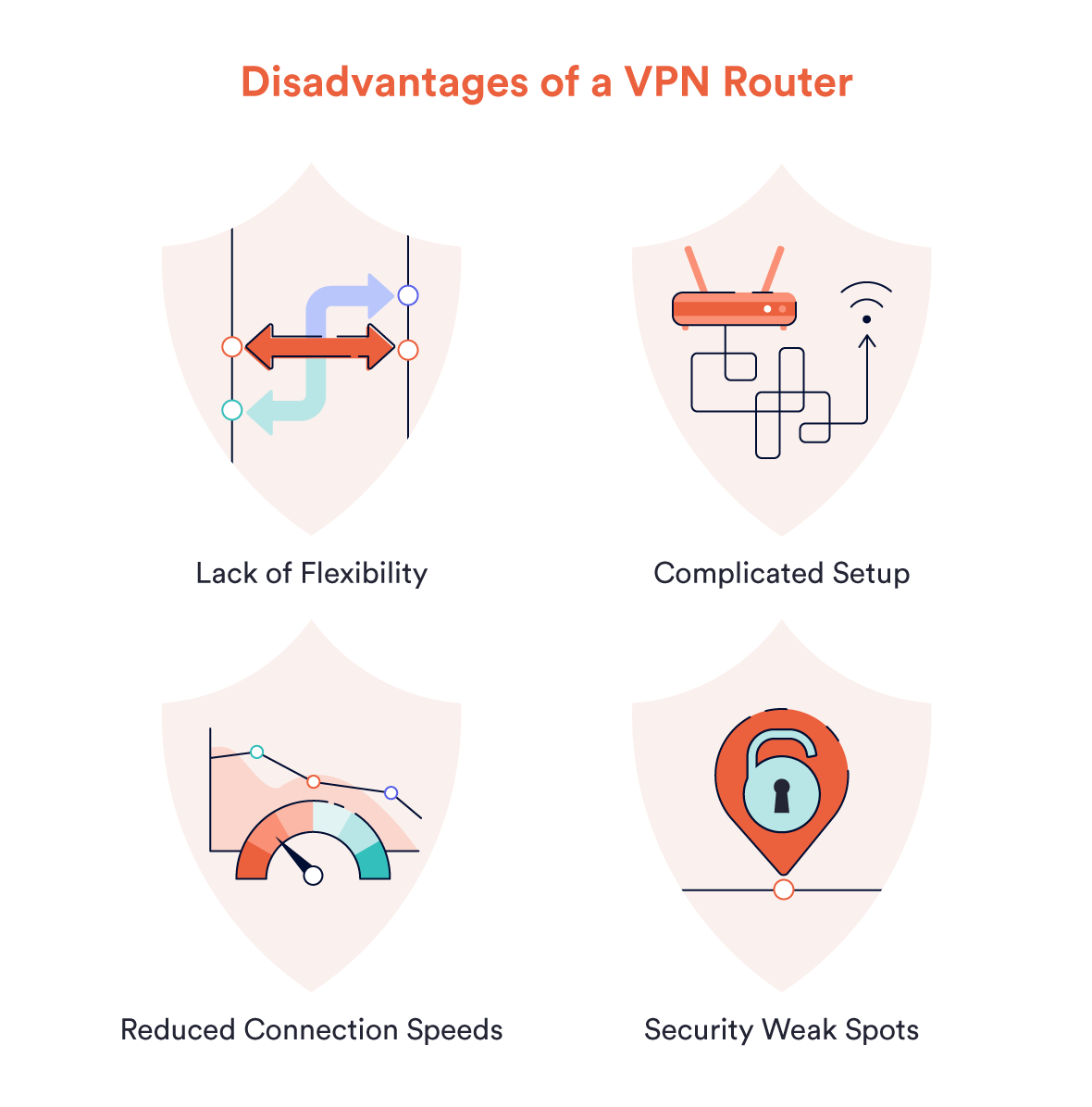
1 کمبود انعطاف پذیری
روترهای VPN برای محافظت از حریم خصوصی هستند. پس از راه اندازی ، تغییر تنظیمات آسان نیست زیرا نصب نرم افزار VPN در سطح دستگاه. روشن یا خاموش کردن سریع VPN یا تغییر مکان سرور شما بسیار سخت تر است.
به همین دلیل ، روترهای VPN برای مواردی مانند جابجایی جغرافیایی ، ضد سانسور یا رفع انسداد محتوا ایده آل نیستند. این شرایط به انعطاف پذیری بسیار بیشتری احتیاج دارد زیرا از زمانی که مایلید VPN خود را روشن کنید و به کجا می خواهید وصل شوید.
به همین ترتیب ، اگر به دنبال جریانی محتوای هستید ، نصب نرم افزار VPN را مستقیماً روی دستگاه مورد نظر خود آسان تر کنید.
بسیاری از خدمات ، VPN را کاملاً مسدود می کنند بدون اینکه به مکان منشأ ترافیک توجه کنند. اگر VPN شما به طور مداوم فعال شود ، می تواند باعث بروز مشکلاتی شود.
حتی ممکن است برای دسترسی به مطالبی که معمولاً در منطقه شما در دسترس هستند ، تلاش کنید. به عنوان مثال ، اگر در ایالات متحده هستید و روتر VPN خود را به یک سرور UK وصل می کنید ، ممکن است نتوانید به Netflix یا سایر سیستم عامل های محلی دسترسی داشته باشید.
راه اندازی 2Complicated
نصب VPN روی روتر خانه شما می تواند کاری دشوار و وقت گیر باشد ، خصوصاً برای مبتدیان.
بیشتر شرکت های VPN برای کمک به مشتریان خود از طریق مراحل نصب آموزش هایی دارند و بسیاری از آنها از پشتیبانی چت زنده نیز برخوردار هستند. اگر مشکل دارید ، حتما راهنمای ما برای نصب VPN در روتر خود را بررسی کنید.
گزینه دیگر خریدن یک روتر از پیش تنظیم شده است. این بسیار آسانتر است و باعث می شود خیلی سریعتر به صورت خصوصی مرور کنید ، اما چند صد دلار را به شما باز می گرداند. می توانید اطلاعات بیشتری در مورد این گزینه در فصل بعدی این راهنما کسب کنید.
سرعت اتصال 3Reduced
اجرای تمام ترافیک شما از طریق VPN به این معنی است که سرعت شما به طور دائم پایین خواهد بود.
حتی اگر یک روتر پر رده مجهز به یکی از سریعترین VPN های موجود در بازار بخرید ، طبیعتاً در مقابل اتصال بدون نیاز به (و محافظت نشده) کندی وجود خواهد داشت. این امر به ویژه صادق است اگر چندین دستگاه را به همان روتر VPN وصل کنید.
نقاط ضعف 4Securance
یک نکته مهم در استفاده از VPN در سطح روتر این است که ترافیک بین دستگاه های شما و روتر رمزگذاری نمی شود.
این مسئله خیلی مهم نیست اگر همه افرادی که از شبکه خانگی شما استفاده می کنند را می شناسید و به آنها اعتماد دارید. با این حال ، در صورت دسترسی یک غریبه یا شخص ثالث ، این خطر امنیتی را ایجاد می کند.
چگونه می توان روتر VPN را تنظیم کرد: Pre-Flashed در مقابل Unflashed
اگر تصمیم دارید روی روتر VPN سرمایه گذاری کنید ، یکی از بزرگترین تصمیمی که می خواهید بگیرید این است که آیا خرید یک از قبل فلش, VPN را فعال کنید, یا پخش نشده روتر.
“چشمک زن” به معنای نصب سیستم عامل جدید است ، این سیستم عامل روتر است که تعیین می کند چه کاری می تواند و نمی تواند انجام دهد.
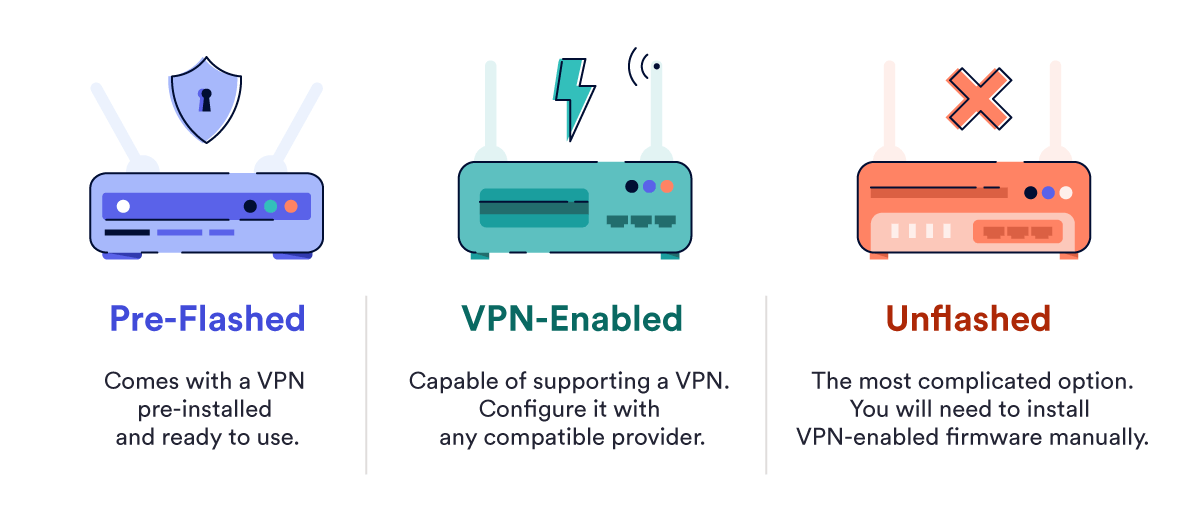
در اینجا خلاصه شده است:
- یک روتر VPN از پیش فلاش خریداری کنید. این روترها با VPN از پیش نصب شده همراه هستند. این گزینه سریع و آسان است اما معمولاً گرانتر است.
- یک روتر با قابلیت VPN خریداری کنید. این روترها بطور طبیعی از قابلیت های VPN پشتیبانی می کنند ، بنابراین نیازی نیست که سیستم عامل جدید VPN را فعال کنید. با این حال ، شما هنوز هم باید VPN مورد نظر خود را نصب کنید.
- یک روتر موجود را با سیستم عامل VPN فلش کنید. این پیچیده ترین گزینه است. ممکن است در سخت افزار جدید پس انداز کنید ، اما باید سیستم عامل VPN را بصورت دستی نصب کنید.
تفاوت بین این گزینه ها ساده است: روترهای از قبل فلش شده VPN را بر روی آنها نصب کرده اند. روترهای Unflashed به شما نیاز دارند تا VPN را به صورت دستی نصب کنید. گزینه اول معمولاً کمی بیشتر برای شما هزینه خواهد داشت ، اما تمام کار را از دستانتان می گیرد – فقط کافیست آن را وصل کنید و بروید.
اگر روتر خود را به عنوان بخشی از بسته اینترنت خود بدست آورید ، بعید است که بتوانید VPN را روی آن دستگاه دقیق نصب کنید. بیشتر ISP ها اکنون به مشتریان خود دستگاههای ترکیبی ارائه می دهند که هم مودم و هم یک روتر عمل می کنند. در این حالت ، باید یک روتر جدید با قابلیت VPN بخرید و آن را به دستگاه فعلی خود متصل کنید.
اکنون به طور مفصل هریک از این گزینه ها را پوشش خواهیم داد.
روترهای 1Pre-Flashed
روترهای پیش از فلش تقریباً در هر شرایطی ساده ترین گزینه هستند. آنها همراه هستند VPN از قبل نصب شده است, به شما امکان می دهد از روند پیچیده نصب نرم افزار یا سیستم عامل جدید جلوگیری کنید.
خرید یک روتر VPN از قبل فلاش معمولاً کمی بیشتر هزینه خواهد داشت ، اما تمام کار را از دست شما می گیرد – فقط آن را وصل کنید ، جزئیات ورود به سیستم خود را وارد کنید و بروید.
خدماتی مانند FlashRouters با مراحل نصب برای شما سروکار دارند و دستگاهی را ارائه می دهند که با سیستم عامل و سرویس VPN انتخابی شما کامل باشد. همچنین می توانید روترهایی را پیدا کنید که بطور خاص برای برخی از ارائه دهندگان VPN تنظیم شده باشند ، در صورت داشتن اشتراک VPN موجود ، عالی است.
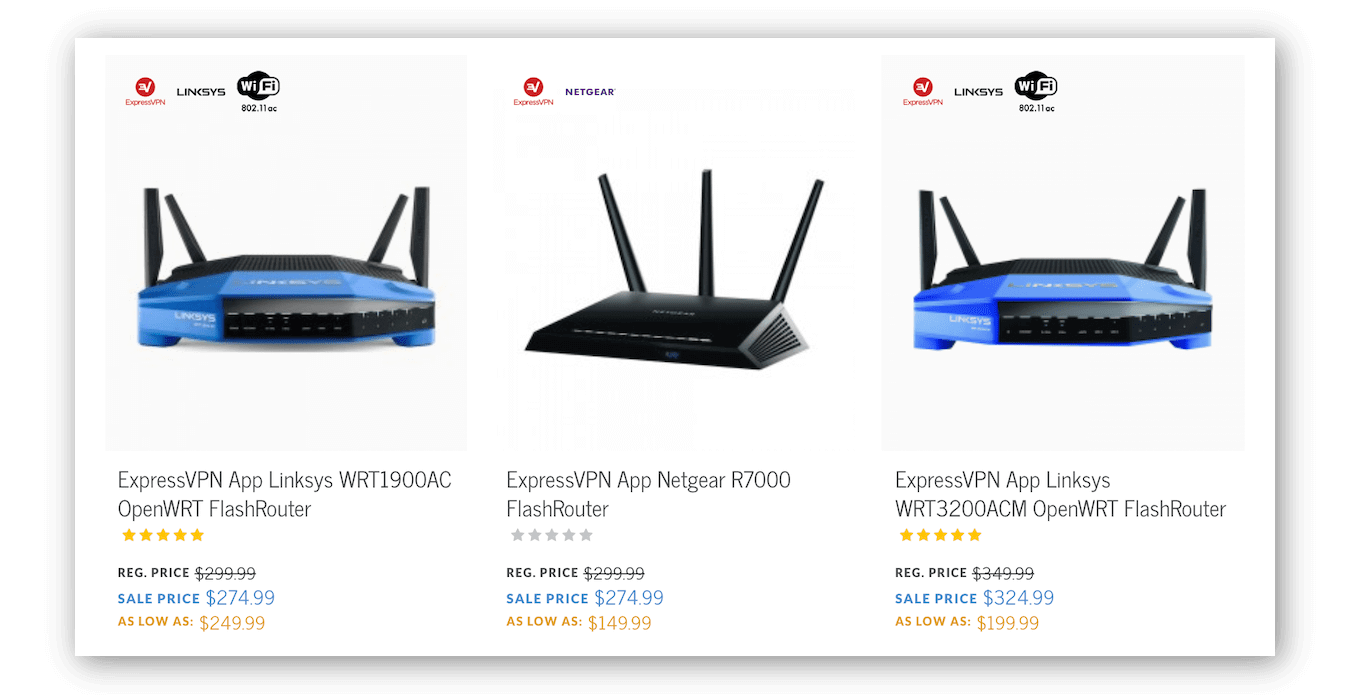
مجموعه ای از روترهایی که برای ExpressVPN از پیش تنظیم شده اند.
هر دو FlashRouters و برخی از ارائه دهندگان VPN نیز برنامه هایی اختصاصی برای ساده تر کردن روند اتصال شبکه خانگی شما به VPN ارائه می دهند. این برنامه ها یک رابط سفارشی ایجاد می کنند که روند پیکربندی را ساده تر می کند و به شما امکان می دهد به راحتی بین سرورها ، ارائه دهندگان VPN و گزینه های پیکربندی جابجا شوید..
این برنامه ها با مدل های روتر برجسته از جمله Linksys WRT32X ، Netgear R6400 و Asus RT-AC5300 کار خواهند کرد.
روترهای فعال 2VPN
گزینه دوم شما خرید روتر جدید است که از قبل با نرم افزار VPN سازگار است. این دستگاه ها همراه هستند پیش فرض سیستم عامل VPN را فعال کنید, به شما امکان می دهد VPN مورد نظر خود را پیکربندی کنید و فوراً به سرورهای آنها متصل شوید.
این گزینه برای شما اگر است:
-
- شما یک Flashrouter خریداری کرده اید که از قبل با سرور VPN پیکربندی نشده است.
- می خواهید روتر VPN خود را با یک سرور دیگر VPN پیکربندی کنید.
برای اطلاع از اینکه روتر فعلی شما با نرم افزار VPN کار می کند ، کتابچه راهنمای روتر را بخوانید یا شماره مدل را به صورت آنلاین جستجو کنید.
از آنجا که این روترها از قبل قادر به پشتیبانی از VPN هستند ، دیگر نیازی به نصب سیستم عامل جدید یا اتصال روتر به یک دستگاه اضافی ندارید. به سادگی می توانید اشتراک VPN و روتر VPN را بخرید ، دستورالعمل های پیکربندی را از ارائه دهنده VPN انتخابی خود دنبال کنید و سپس می توانید دستگاه را در یک سرور VPN پیکربندی کنید.
مارک های معروف که روترهایی با قابلیت VPN ارائه می دهند عبارتند از: ASUS ، Linksys و Netgear. Linksys WRT3200ACM و Netgear R6400 هر دو مدل محبوب هستند که ارزش زیادی برای پول ارائه می دهند.
اگر این گزینه را انتخاب کنید ، باید این نکته را نیز در نظر بگیرید که پروتکل VPN از روتر پشتیبانی می کند و آیا در صورت لزوم می توان آن را با سیستم عامل جدید چشمک زد. جدیدترین روترهای فعال شده با VPN معمولاً از پروتکل OpenVPN پشتیبانی می کنند ، به این معنی که می توانید هر سرویس VPN را که از OpenVPN نیز استفاده می کند ، نصب کنید. خوشبختانه ، این پروتکل با هر سرویس ارزشمند VPN استاندارد می شود.
3 افتاده
اگر روتر شما در حال حاضر با نرم افزار VPN سازگار نیست ، اما با سیستم عامل VPN سازگار است ، باید آن را چشمک بزنید. این یک فرایند طولانی تر است که به نوع روتر مورد نظر بستگی دارد. در راهنمای ما برای نصب VPN روی روتر می توانید دقیقاً چگونگی انجام این کار را بدانید.
چشمک زدن به صورت دستی روتر خود را با سیستم عامل جدید شما را قادر می سازد تا نرم افزار VPN مورد نظر خود را نصب کنید. این می تواند در هزینه شما پس انداز کند ، اما کمی دانش فنی لازم دارد.
دو محبوب ترین سیستم عامل روتر VPN ، Tomato و DD-WRT هستند. اینها سیستم های منبع باز و مستقل هستند که می توانید بصورت آنلاین بارگیری کنید.
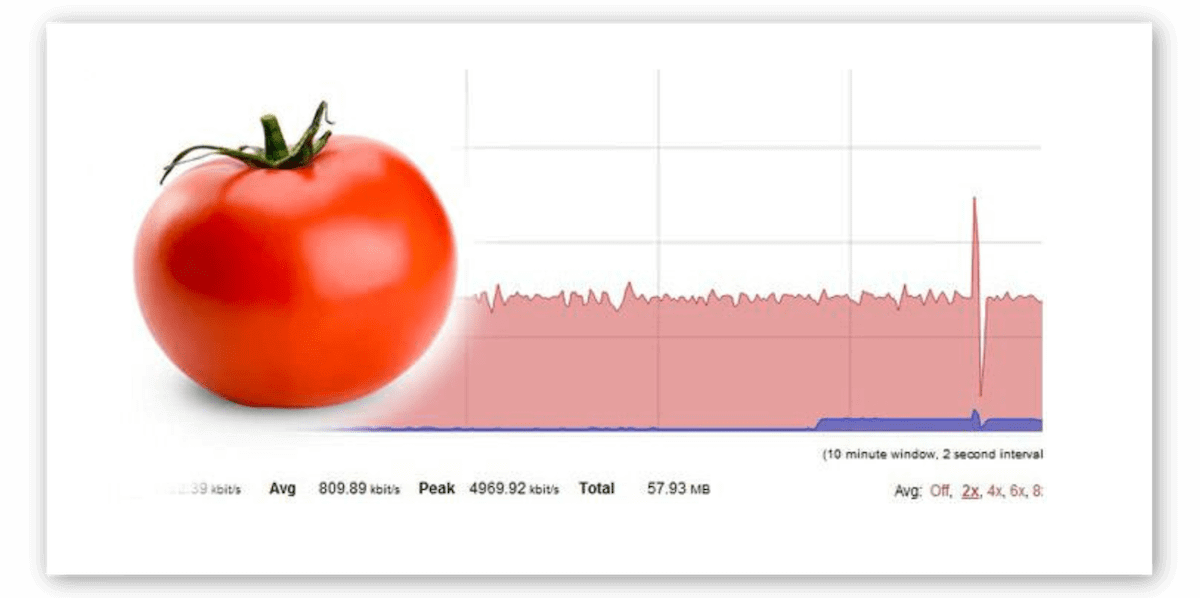
گوجه فرنگی یک سیستم عامل منبع باز و VPN برای روترها است.
هر دو DD-WRT و Tomato برای کنترل پهنای باند ، افزایش دامنه WiFi ، استفاده از پروتکل های مختلف VPN و موارد دیگر ، رابطی را برای شما فراهم می کنند. در این مقاله می توانید در مورد تفاوت های بین این گزینه های سیستم عامل سفارشی اطلاعات بیشتری کسب کنید.
شایان ذکر است که سیستم عامل روتر چشمک زن خود را برای ضعف قلب نیست. این می تواند به یک روتر شکسته با ضمانت بی سیم منجر شود. برای کسب اطلاعات بیشتر ، راهنمای ما برای نصب دستی VPN در روتر خود را بخوانید.
مشخصات روتر VPN
اگر تصمیم دارید روتر جدیدی بخرید – از قبل فلاش ، VPN را فعال کنید یا در غیر این صورت – مهم است که دقیقاً بدانید که هر مدل چه پیشنهادی دارد. اگر قبلاً روتر VPN دارید و باید VPN را انتخاب کنید ، می توانید مستقیماً به نحوه انتخاب یک VPN برای روتر خود بروید.
دقیقاً مانند لپ تاپ و تلفن های هوشمند ، هر مدل روتر دارای قابلیت های مختلفی است که بر عملکرد آن تأثیر می گذارد. مشخصات زیر را در نظر بگیرید:
استاندارد WiFi
“استاندارد WiFi” در هر روتر به عنوان كدی در دستگاه شروع می شود كه از 802.11 شروع می شود و به دنبال آن نامه ای انجام می شود. این استانداردها به مجموعه ای از پروتکل ها مربوط می شود که تصمیم می گیرند شبکه WiFi شما چگونه عمل کند و هر چند سال یک بار به روز می شود.
آنچه در اینجا مهم است نامه ای است که پس از “802.11” comes آمده است. روترهای قدیمی دارای یک “b” یا “g” هستند: این سن باید از آنها جلوگیری شود زیرا سن آنها به این معنی است که آنها نمی توانند از آخرین سرعتها استفاده کنند.
مدلهای جدید دارای ‘n هستند ، به این معنی که آنها از حداکثر سرعت 300 مگابیت در ثانیه پشتیبانی می کنند. آنچه شما واقعاً می خواهید ، این است دستگاهی که از 802.11ac پشتیبانی می کند. این آخرین استاندارد مصرف کننده است و امکان انتقال سرعت 1.3Gbps را فراهم می کند.
حتی اگر ارائه دهنده اینترنت شما این سرعت را عالی ارائه ندهد ، سرعت بالاتر بالاتر در روتر شما بدان معنی است که همه دستگاه های شما بارگیری هایی را به همان سرعت امکان پذیر می کنند که اتصال شما امکان پذیر است.
باند فرکانس
بیشتر روترها باند فرکانس بی سیم یا 2.4 گیگاهرتز یا 5 گیگاهرتز را ارائه می دهند. این عدد نشان دهنده سرعتی است که داده ها توسط دستگاههای متصل به شبکه شما ارسال و دریافت می شوند.
تفاوت اصلی بین این دو فرکانس محدوده اتصال و سرعتی است که هر باند فراهم می کند. به سادگی قرار دهید, 2.4 گیگاهرتز سرعت کمتری را در مسافت های بیشتر ارائه می دهد, در حالی که 5GHz سرعت بیشتری را در مسافت های کوتاهتر ارائه می دهد.
شما همچنان با توجه به سرعت باند پهن خود محدود خواهید بود ، صرفنظر از اینکه از کدام باند استفاده می کنید. گفته می شود ، 5 گیگاهرتز احتمالاً این باند پهن را سریع تر از 2.4 گیگاهرتز ارائه می دهد.
شایان ذکر است که اگر تعداد زیادی دستگاه در شبکه وجود داشته باشد ، فرکانس 2.4 گیگاهرتز نیز می تواند از مزاحمت رنج ببرد. این امر به این دلیل است که کمتر دستگاه هایی در خارج وجود دارند که قادر به استفاده از 5GHz هستند و همین امر باعث ازدحام بیش از حد در باند 2.4 گیگاهرتزی می شود. در این مقاله می توانید اطلاعات بیشتری در مورد فرکانس های بی سیم کسب کنید.
حداکثر سرعت، بیشینه سرعت
استاندارد و فرکانس WiFi تنها عواملی نیستند که سرعت روتر را تعیین می کند.
در بیشتر مواقع یک روتر حداکثر سرعت خود را بطور کامل تصریح می کند. هیچ چیز فنی برای ورود به اینجا – به دنبال آن باشید بالاترین تعداد ممکن در محدوده قیمت شما اگر می خواهید درباره سرعت روتر بی سیم بیشتر بدانید ، این راهنمای مفید را بخوانید.
تعداد درگاه ها
فقط به این دلیل که روتر شما بی سیم نیست به این معنی نیست که شما هنوز هم نمی توانید به روش قدیمی پیروز شوید.
بیشتر روترهای VPN برای درگاه های سیمی دارای درگاه اترنت هستند. این ساده ترین راه برای تضمین سرعت و قابلیت اطمینان است – اگر نه همیشه راحت ترین آنها.
آنها معمولاً یک یا دو پورت USB نیز دارند. برای ایجاد یک درایو شبکه اشتراکی می توانید از اینها استفاده کنید تا یک پرینتر سیمی ویندوز را به یک WiFi تبدیل کنید یا یک دستگاه ذخیره سازی خارجی متصل کنید..
هزینه روتر VPN چقدر هزینه دارد?
مانند هر ابزار ، قیمت روترهای VPN بسته به نیاز شما می تواند متفاوت باشد. همیشه گزینه هایی برای کاربران و متخصصان پیشرفته وجود دارد ، اما توصیه می کنیم به دنبال گزینه ای باشید که متناسب با اندازه و خواسته های شبکه شما باشد.
در نظر داشته باشید که ، همانطور که قطعات ذاتی پیشرفته در مقایسه با روترهای استاندارد WiFi ، دارند ، روترهای VPN از حالت آماده استفاده نیز گرانتر هستند. ارزان ترین گزینه ها حدود 130 دلار قیمت دارند, در حالی که مدل های رده بالا می توانند 500 دلار قیمت بالا داشته باشند.
هنگامی که یک روتر VPN خریداری کردید ، قیمت اشتراک VPN ماهیانه بسیار مناسب است ، حتی هنگام استفاده از ارائه دهنده پیشرو مانند NordVPN یا دسترسی به اینترنت خصوصی. هزینه ای برای پرداخت آرامش قیمت کمی است.
نحوه انتخاب VPN برای روتر شما
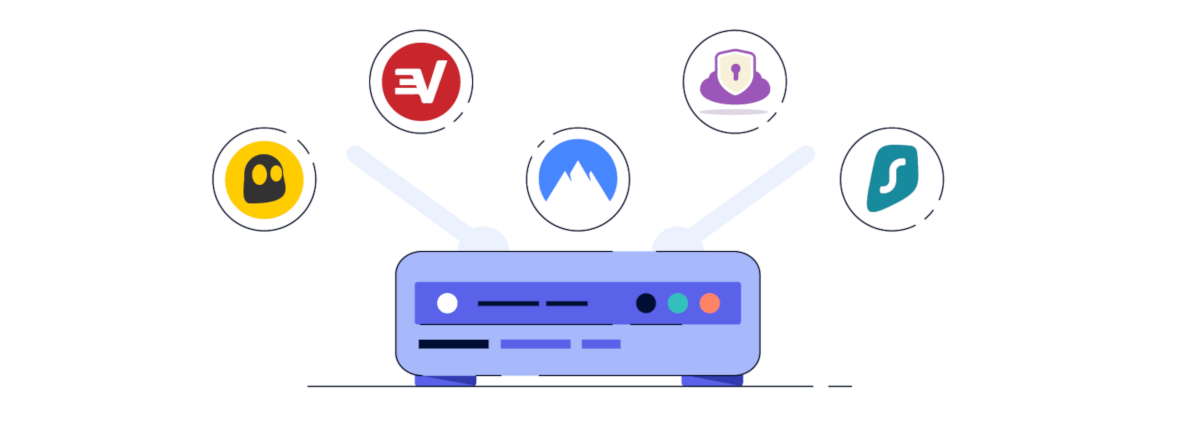
حتی اگر یک روتر از پیش تنظیم شده خریداری کنید ، هنوز هم نیاز به خرید اشتراک VPN دارید.
هنگامی که تصمیم گرفتید روتر VPN خود را تنظیم کنید ، باید تصمیم بگیرید که ارائه دهنده VPN را که قصد استفاده از آن را دارید. اگر قبلاً هزینه اشتراک VPN را پرداخت کرده اید ، چند قدم جلوتر هستید. اگر اینگونه نباشد ، باید تحقیقاتی انجام دهید.
VPN های معروف مانند ExpressVPN یا NordVPN به راحتی در روترهای Tomato یا DD-WRT قابل نصب هستند. سایر ارائه دهندگان ، مانند TunnelBear یا Hotspot Shield ، چندان ساده نیستند. همیشه بررسی کنید که آیا سرویس VPN قبل از خرید مشترک ، از اتصالات روتر پشتیبانی می کند یا خیر.
هنگامی که بررسی کردید که ارائه دهنده VPN شما از اتصالات روتر پشتیبانی می کند ، ارزش اطمینان دارد که بقیه سرویس ها خراشیده شوند.
معیارهای زیر را در نظر بگیرید:
- سرعت اتصال
- پشتیبانی آنلاین
- خط مشی ورود به سیستم
- مکان سرور
با تحقیق در مورد سرعت اتصال ارائه دهنده و شبکه پشتیبانی ارائه دهنده را شروع کنید. VPN شما از همه چیز از پخش گرفته تا بازی – اغلب در چندین دستگاه به طور همزمان – مراقبت خواهد کرد ، بنابراین مهم است که ارائه دهنده ای را انتخاب کنید که عملکرد مورد نیاز شما را ارائه دهد. به همین ترتیب ، پشتیبانی قوی آنلاین به مراقبت از هرگونه مشکل در مورد نصب کمک خواهد کرد.
در مرحله بعد ، ارزش این کار را دارید تا بفهمید دقیقاً چه داده هایی از ارائه دهنده VPN شما تهیه می شود و مدت زمان ذخیره آن چیست. برخی از خط مشی های ورود به سیستم VPN می توانند گمراه کننده باشند ، بنابراین ارزش دارد که سیاست حفظ حریم خصوصی آنها را به طور کامل بخوانید.
در آخر ، لیست ارائه دهنده VPN از مکان های سرور را بررسی کنید. مهم است که بتوانید به مکانهای مورد نیاز خود متصل شوید. اگر در تلاش برای یافتن این اطلاعات هستید یا وقت خود را برای انجام این تحقیق ندارید ، می توانید نظرات ما را درباره بهترین VPN های سال 2023 بخوانید.
انتخاب VPN برای روتر Pre-Flashed
تعداد غافلگیر کننده ای از ارائه دهندگان بزرگ ، VPN های خود را در روترهای از پیش فلاش ارائه می دهند. گزینه های محبوب عبارتند از:
- ExpressVPN
- HideMyAss
- IPVanish
- NordVPN
- دسترسی به اینترنت خصوصی
- PureVPN
- SaferVPN
- ضد باد
- سایبرگوست
- مرا پنهان کن
- IVPN
- حریم خصوصی کامل
- VPN خصوصی
- ProtonVPN
- VPNArea
- VyprVPN
شما می توانید بررسی های عمیق در مورد همه این خدمات VPN – از جمله اطلاعات مربوط به خط مشی ورود به سیستم ، مکان های سرور و حداکثر سرعت آنها – در بخش بررسی های VPN ما.
اگر در یکی از این سرویس ها اشتراک مشترکی دارید ، از قبل مزیت دارید. تمام کارهایی که باید پس از خرید و اتصال روتر از پیش فلاش خود انجام دهید ، وارد حساب کاربری خود می شوید.
اگر ترجیح می دهید از ارائه دهنده دیگری استفاده کنید ، این مشکلی نیست. سیستم عامل DD-WRT به شما امکان می دهد تقریباً هر VPN که از پروتکل های OpenVPN یا PPTP استفاده می کند را بصورت دستی پیکربندی کنید. این بدان معناست که اگر روتر را از خدماتی مانند FlashRouters خریداری کنید اما نمی خواهید از یکی از VPN های ذکر شده در برنامه آن استفاده کنید ، می توانید یک دستگاه دیگر را به جای آن نصب کنید.
اگر بخاطر بسپارید ، در این شرایط باید VPN خود را به صورت دستی پیکربندی کنید ، و نمی توانید از هیچ یک از ویژگی های برنامه اضافی مانند تغییر مکان سرور خود یا روشن و خاموش کردن VPN خود استفاده کنید. برای اطلاعات بیشتر در مورد چگونگی پیکربندی دستی روتر VPN ، راهنمای نصب روتر VPN ما را بخوانید.
انتخاب VPN برای روتر VPN-Enabled
اگر ارائه دهنده VPN مورد نظر شما روتر از پیش فلاش ارائه نمی دهد ، خوب است. اطمینان حاصل کنید که VPN از OpenVPN پشتیبانی می کند و سپس روتر را با سیستم عامل خریداری می کنید که از همان پروتکل نیز پشتیبانی می کند. بعد می توانید خود را از آنجا تنظیم کنید.
شایان ذکر است که خدمات خاص VPN فقط با مدلهای خاص روتر کار خواهند کرد. برای اطلاعات بیشتر به وب سایت ارائه دهنده انتخاب شده خود مراجعه کرده یا با خدمات پشتیبانی آن تماس بگیرید.
برخی از ارائه دهندگان VPN یک فرایند نصب ساده با راهنماهای آسان آنلاین ارائه می دهند. به عنوان مثال ، NordVPN آموزش های دقیق مربوط به روتر را برای هر روتر و سیستم عامل که پشتیبانی می کند ، دارد.
اگر روتر شما قبلاً با VPN شما سازگار است ، تنها کاری که باید انجام دهید این است که برای اتصال به سرورهای ارائه دهنده VPN خود وارد شوید و پیکربندی کنید. برای راهنمایی های دقیق تر در این مورد ، راهنمای نصب روتر VPN ما را بخوانید.
آیا روترهای VPN ارزشمند هستند?
اگر در برنامه های ساده یا VPN های مبتنی بر مرورگر استفاده می کنید ، ممکن است انتخاب یک روتر VPN یک قدم بزرگ باشد. به گفته این ، اگر شما دستگاه های زیادی دارید و به خصوصی بودن شبکه خانگی خود اهمیت می دهید ، می تواند گزینه مناسبی برای شما باشد.

